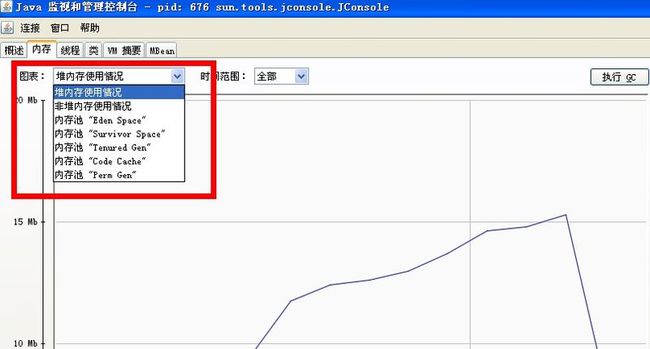JDK自带的JVM性能监控工具jconsole的使用
console是JDK自带的监控工具。它用于连接正在运行的本地或者远程的JVM,对运行在java应用程序的资源消耗和性能进行监控,并画出大量的图表,提供强大的可视化界面。而且本身占用的服务器内存很小,甚至可以说几乎不消耗,不失为一款好工具。
Jconsole的使用方法,稍微复杂一些。
首先,来看看如何使用Jconsole 连接到远程linux服务器。
1. 在本地安装JDK 6.0版本。
2. 需要在远程服务器的jboss配置文件中,添加远程服务端口,并启动jboss。如下:
JAVA_OPTS=”$JAVA_OPTS -Djava.awt.headless=true -Dcom.sun.management.jmxremote.port=1090 -Dcom.sun.management.jmxremote.ssl=false -Dcom.sun.management.jmxremote.authenticate=false -Djava.rmi.server.hostname=$HOSTNAME”
3. 在本地java/bin目录下找到jconsole.exe文件,运行。打开界面后,就可以连接了。
如果只是监听本地的jvm内存消耗则不需要如此麻烦,只要选择监听“本地进程”即可。
4. 当Jconsole连接成功后,它从JMX获取信息,我们便可以在里面监控具体的内容。 接下来,看一下这个工具的总括。
Jconsole能捕获到以下信息:
概述 - JVM概述和一些监控变量的信息
内存 - 内存的使用信息(常用,查看jvm的内存使用情况)
线程 - 线程的使用信息
类 - 加载java类的信息
VM - JVM摘要
MBeans - 所有MBeans的信息
有了上面的概念之后,性能测试过程中需要关注哪些信息呢?一般主要关注内存栏、线程栏、类栏,概述栏和VM栏次之,MBeans栏在追踪具体问题时用到。下面详细说明一下使用方法。
1. 内存栏
内存栏中显示了内存堆栈消耗情况、内存池分区统计情况、垃圾回收情况等内容,并以图表实行显示出来。点击图表下拉框,可以选择具体需要的图。
特别说明,在这里,还可以强制执行GC,另内存回收更加爽歪歪!
补充内容:各个内存区域(下图红色区域)分析
以上图表显示了JVM的内存使用和时间的对应关系,包括heap和non-heap内存以及指定的(specific)内存池。内存池种类与具体使用的JVM有关,以HotSpot JVM为例,内存池有:
(1) Eden Space(heap):大多数对象初始化时从Eden Space池分配内存,即是存在于此池中
(2) Survivor Space(heap):此池包含的对象是那些原先在eden space中,但是已经经历过垃圾回收而仍然存在的对象。
(3) Tenured Generation(heap):在surviver space中已经存在了一段时间之后的对象会移动到这个池中。
(4) Permanent Generation(non-heap):包含虚拟机自身的所有反射数据。比如class和mothod对象。对于使用class data sharing的JVM,这一代分为只读和读写两个区域。
Code Cache (non-heap):HotSpot JVM也包含一个“代码缓存”,是编译和存储本地代码所占用的内存。
查看关于内存池的详细信息:Garbage Collection.
Detail区域显示了几种当前内存度量:
(1) Used(已使用):当前使用的内存总量。使用的内存总量是指所有的对象占用的内存,包括可达和不可达的对象。
(2) Committed(分配):JVM可使用的内存量。Committed内存数量可能随时间变化而变化。JAVA虚拟机可能将某些内存释放,还给操作系统,committed内存可能比启动时初始分配的内存量要少。Committed内存总是大于等于used内存。
(3)Max(最大值):内存管理可用的最大内存数量。此值可能改变或者为未定义。如果JVM试图增加使用内存(used memory)超出了committed内存,那么即时使用内存小于或者等于最大内存(比如系统虚拟内存较低),内存分配仍可能失败。
右下角的图表显示了内存池在heap和non-heap消耗的内存量。当内存使用超出了内存使用阀值时,柱状图会变红。你可以通过设置MemoryMXBean的一个属性来调整内存占用阀值。
2. 线程栏
线程栏中显示了当前运行的线程,并以图表实行显示出来。对于启用多线程系统分析,非常有用。例如,它可以协助我们追踪线程状态、线程阻塞、线程等待、线程挂起、线程资源争用问题。
3.类栏
类栏中显示了当前加载类的信息。并以图表实行显示出来。如果要了解当前载入类的数量、已载入类的总数量、已卸载类的总数量,在这里查看非常有用。
工具的使用,就介绍到这里。这款工具的好处在于,占用系统资源少,而且结合上期提到的Jstat,可以有效监控到java内存的变动情况,以及引起变动的原因。在项目追踪内存泄露问题时,很实用。
但是它也有缺点,就是采集的信息比较难分析,不如JProfiler直观,需要有专业基础才能看得懂。
本文转载于CSDN博文
原文地址:http://blog.csdn.net/lengyuhong/article/details/6200355